
Gabriel Brooks
0
3113
589
Udostępnianie połączenia internetowego komputera Mac zajmuje tylko kilka kliknięć, a nawet można skonfigurować improwizowany hotspot Wi-Fi bez instalowania oprogramowania innych firm.
Być może w pokoju hotelowym jest tylko jeden kabel Ethernet i chcesz udostępnić swoje połączenie innym. Może zapłaciłeś za Wi-Fi na lotnisku i chcesz udostępnić to połączenie znajomemu. A może chcesz po prostu dać komputerowi stacjonarnemu, na którym pracujesz, tymczasowe połączenie z Internetem.
Bez względu na powód, udostępnianie połączenia internetowego komputera Mac jest stosunkowo proste. Oto gdzie znaleźć Dzielenie internetu funkcję na komputerze Mac i sposób jej używania do udostępniania bieżącego połączenia innym urządzeniom.
Znajdowanie funkcji udostępniania Internetu
Po pierwsze, otwórz Preferencje systemu. Znajdziesz to w doku, wybierając go z menu na logo Apple w lewym górnym rogu lub naciskając cmd + spacja i szukając go za pomocą Spotlight.
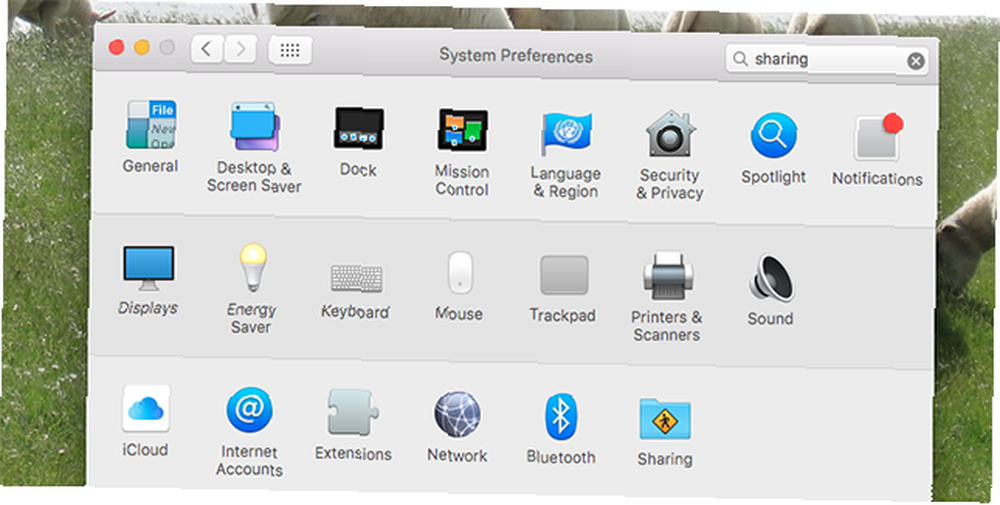
Kliknij Dzielenie się opcje, a następnie spójrz na panel po lewej stronie. Widzieć Dzielenie internetu? Kliknij to (ale jeszcze nie sprawdzaj!), A wyświetli się zestaw opcji udostępniania połączenia.
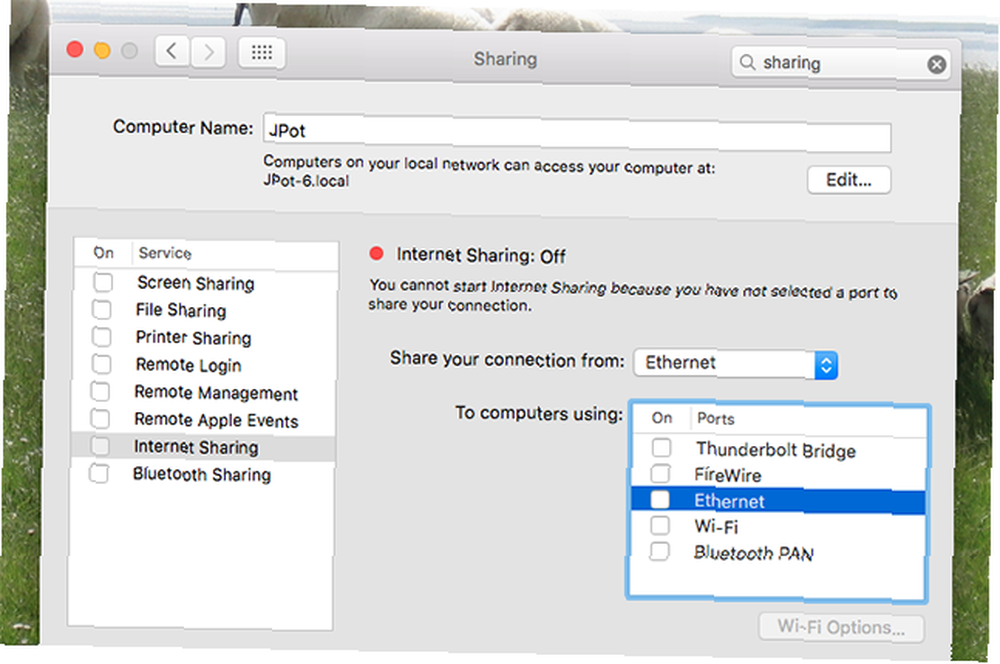
Od możesz skonfigurować wszystko, czego potrzebujesz, aby udostępnić swoje połączenie internetowe. Musisz określić, skąd obecnie masz dostęp do Internetu i które urządzenie chcesz udostępnić. Zacznijmy od prawdopodobnego przykładu.
Udostępnij połączenie Ethernet komputera Mac przez WiFi
Jeśli masz przewodowe połączenie z Internetem, które chcesz udostępnić, musisz skonfigurować improwizowaną sieć Wi-Fi. Pod Udostępnij swoje połączenie z, wybierać “Ethernet“, następnie pod Do komputerów używających wybierać “Wi-Fi“.
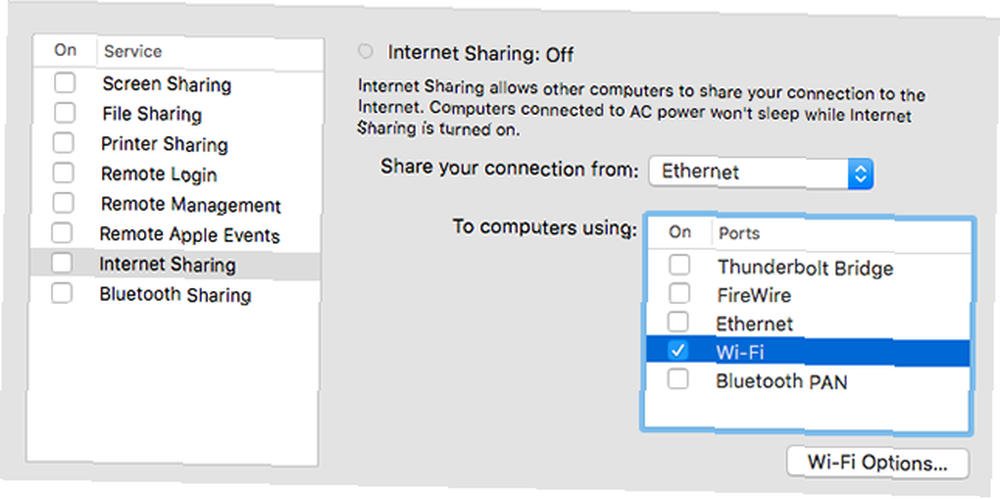
Po sprawdzeniu Wi-Fi, Opcje Wi-Fi przycisk stanie się klikalny. Kliknij go, aby ustawić hasło WPA2 dla swojej improwizowanej sieci lub wybrać starszą metodę zabezpieczeń na wypadek, gdyby komputer, którym udostępniasz komputer, miał szczególnie stary sprzęt, który nie obsługuje WPA2.
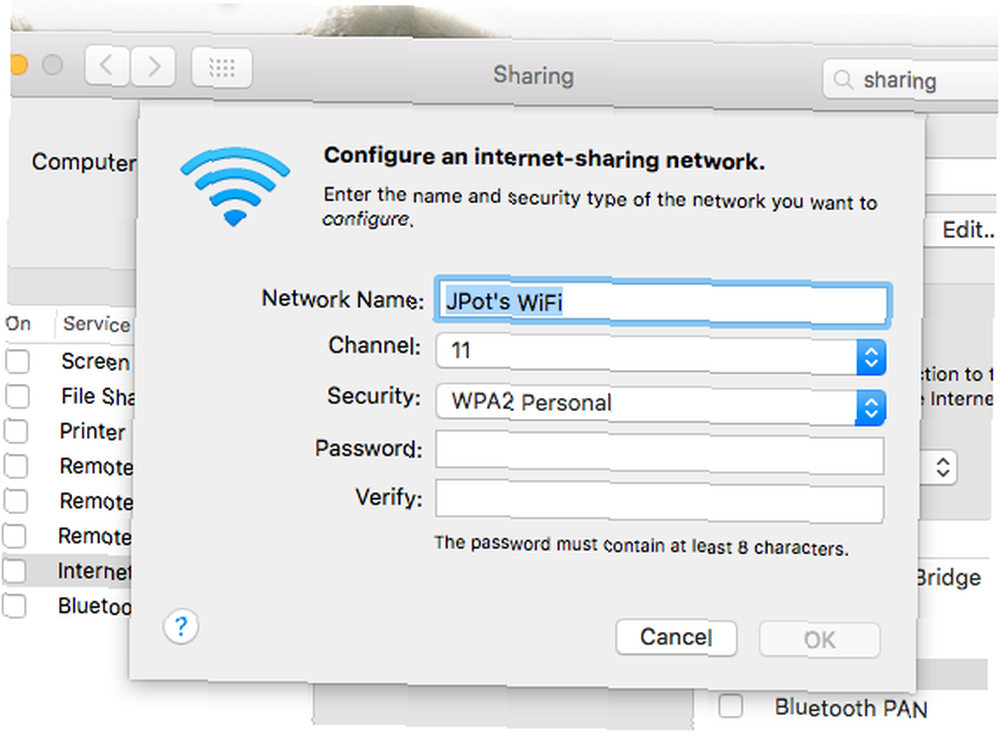
WPA2 to najlepszy sposób ochrony sieci Wi-Fi WPA2, WEP i przyjaciele: Jaki jest najlepszy sposób szyfrowania Wi-Fi? WPA2, WEP i przyjaciele: Jaki jest najlepszy sposób szyfrowania Wi-Fi? Podczas konfigurowania bezprzewodowego szyfrowania w routerze można spotkać wiele mylących terminów - WPA2, WPA, WEP, WPA-Personal i WPA-Enterprise. , więc jeśli jesteś w miejscu publicznym, prawdopodobnie warto go zabezpieczyć. Jeśli sieć nie jest długoterminowa, możesz nie chcieć zawracać sobie głowy. Zależy od Ciebie.
Po zakończeniu kliknij znacznik wyboru obok Dzielenie internetu w lewym panelu. Zobaczysz to ostrzeżenie:
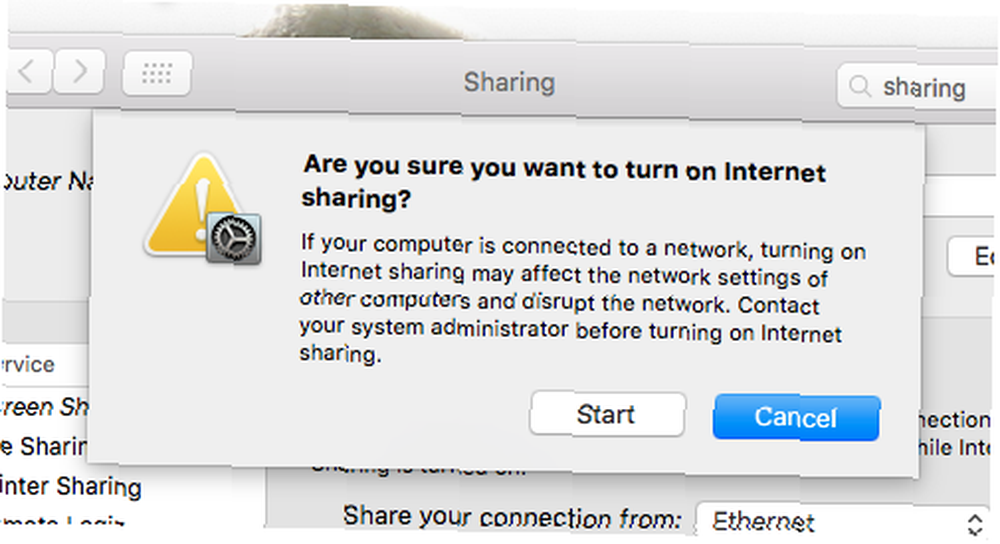
Oznacza to, że nie można połączyć się z sieciami Wi-Fi, gdy komputer Mac jest skonfigurowany do korzystania z karty bezprzewodowej do udostępniania Internetu - musisz ją wyłączyć, jeśli chcesz ponownie korzystać z Wi-Fi. Kliknij Początek jeśli to rozumiesz i właśnie tak stworzyłeś sieć Wi-Fi.
Możesz połączyć się z tym za pomocą dowolnego urządzenia. Testowałem moją sieć na telefonie z Androidem i działała bezbłędnie.
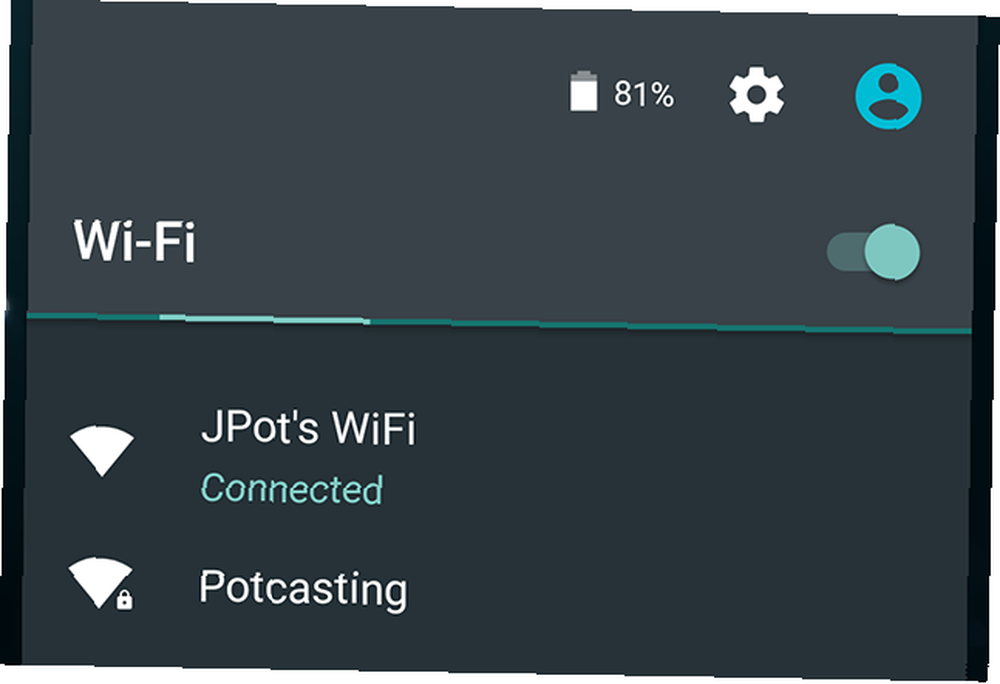
Zasięg był większy niż się spodziewam dla improwizowanej sieci: chodziłem po domu i połączenie działało. To nie zastąpi routera, ale nie jest źle, biorąc pod uwagę, że jest to bardzo łatwe do skonfigurowania.
Udostępnij swoje połączenie WiFi przez Ethernet
Być może masz dostęp do sieci Wi-Fi i chcesz udostępnić to połączenie innemu urządzeniu. Jeśli masz dostęp do kabla Ethernet, możesz szybko zacząć działać. Po prostu wybierz Wi-Fi jako połączenie, które będziesz udostępniać, oraz Ethernet skąd będziesz go udostępniać.
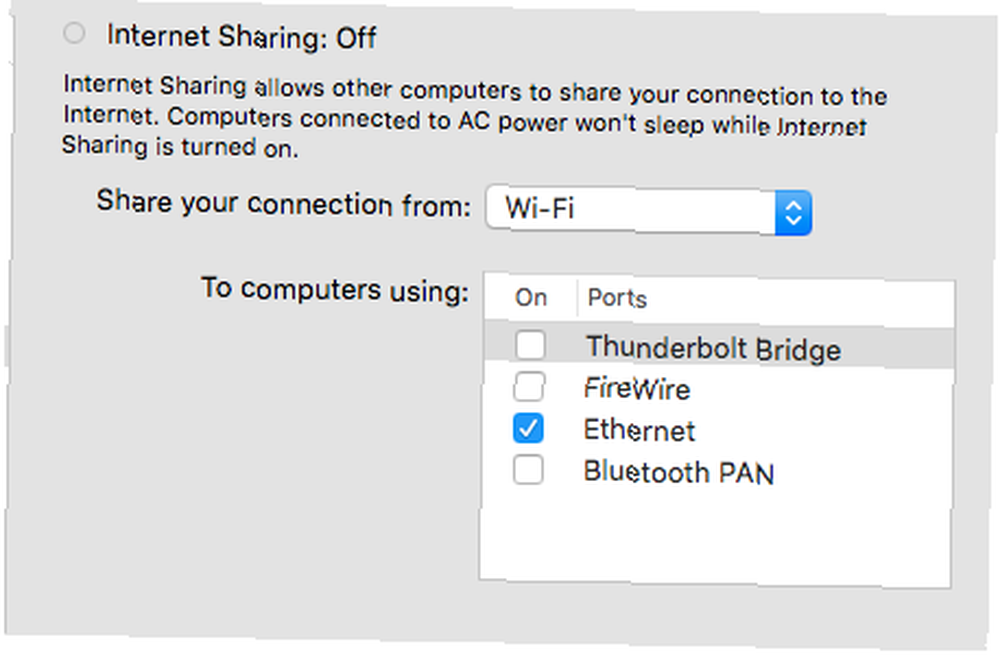
Kliknij znacznik wyboru obok Dzielenie internetu i jesteś gotowy, aby udostępnić swoje połączenie. Podłącz kabel Ethernet do komputera Mac, a następnie podłącz drugi koniec do dowolnego urządzenia, które potrzebuje dostępu. Będzie to działać z innymi komputerami Mac, Windows i Linux oraz praktycznie dowolnym urządzeniem z portem Ethernet. Używam tego od czasu do czasu podczas testowania projektów Raspbery Pi Projekty Raspberry Pi dla początkujących Projekty Raspberry Pi dla początkujących Te 10 projektów Raspberry Pi dla początkujących są świetne do zapoznania się z możliwościami sprzętowymi i programowymi Pi i pomogą Ci wstać i działa w mgnieniu oka! , na przykład.
Ale czekaj, jest więcej
Myślę, że do tej pory zrozumiałeś tę koncepcję: jeśli uzyskujesz dostęp do Internetu z jednego źródła, możesz podzielić się nim z innym. Warto zauważyć, że masz inne opcje: możesz udostępnić swoje połączenie za pomocą kabla Firewire / USB, na przykład, a nawet przez Bluetooth. Miałem problem z uzyskaniem połączenia Bluetooth w celu robienia rzeczy, ale przebieg może się różnić. Urządzenia z nowszą technologią Bluetooth prawdopodobnie zobaczą stabilniejsze połączenia i większe prędkości.
Jeśli naprawdę chcesz to skomplikować, możesz spróbować tetheringu telefonu z Androidem na komputerze Mac. Konfigurowanie modemu Android USB Tethering w systemie Mac OS X Jak modemu Android Tethering USB w Mac OS X W systemie Windows tethering USB z Androidem zwykle działa zgodnie z reklamą, ale W systemie Mac OS X brakuje niektórych niezbędnych sterowników sieciowych USB. Oto, co musisz wiedzieć. a następnie udostępnianie tego połączenia przez Wi-Fi lub Firewire / USB. Pamiętaj tylko, że masz opcje.
Co przegapiliśmy?
Daje to podstawy do udostępniania połączenia internetowego. Niekoniecznie będzie to coś, z czego będziesz korzystać na co dzień, ale dobrze jest wiedzieć o okazjonalnej sytuacji, w której jest to przydatne.
Oczywiście nie tylko komputery Mac mogą to zrobić: możesz również udostępnić połączenie internetowe systemu Windows Jak udostępnić połączenie internetowe systemu Windows dowolnemu urządzeniu WiFi za pomocą routera wirtualnego Jak udostępnić połączenie internetowe systemu Windows dowolnemu urządzeniu WiFi korzystającemu z wirtualnego Router, a nawet zmień komputer z systemem Windows w hotspot Wi-Fi Zamień Windows w hotspot Wi-Fi i udostępnij swoje połączenie internetowe Zmień Windows w hotspot Wi-Fi i udostępnij swoje połączenie internetowe Masz połączenie internetowe za pomocą kabla sieciowego. Czy możesz bezprzewodowo udostępnić to połączenie innym urządzeniom? Czy potrafisz sprawić, aby komputer z systemem Windows działał jak router WiFi? W skrócie: Tak! . Możesz udostępnić swoje połączenie internetowe Ubuntu Jak łatwo udostępnić swoje połączenie bezprzewodowe w Ubuntu 9.10 Jak łatwo udostępnić swoje połączenie bezprzewodowe również w Ubuntu 9.10 - jeśli chcesz udostępnić połączenie internetowe z komputera, masz opcje.
Jakie masz inne wskazówki dotyczące udostępniania Internetu i czy są jakieś przydatne programy, o których powinniśmy wiedzieć? W komentarzach poniżej możesz wskazać różne rzeczy lub poprosić o pomoc.











